V našem systému Linux, pokud máme velký soubor PDF, možná budeme chtít zmenšit jeho velikost. V tomto tutoriálu se podíváme na různé způsoby, jak zmenšit velikost PDF nebo komprimovat soubory PDF v Linuxu.
Pojďme zjistit některé metody příkazového řádku a GUI, jak se s tímto problémem vypořádat.
Nástroje příkazového řádku pro zmenšení velikosti souboru PDF v systému Linux
1. Pomocí GhostScript
Můžeme použít ghostscript nástroj příkazového řádku v systému Linux pro kompresi souborů PDF.
Pokud příkaz není na vašem počítači k dispozici, můžete jej nainstalovat pomocí správce balíčků.
Například v Ubuntu můžete použít apt :
sudo apt install ghostscript
Tento magický příkaz můžete použít ke komprimaci PDF do čitelné kvality.
gs -sDEVICE=pdfwrite -dCompatibilityLevel=1.4 -dPDFSETTINGS=/screen -dNOPAUSE -dQUIET -dBATCH -sOutputFile=output.pdf input.pdf
Zde nahraďte output.pdf a input.pdf podle toho.
Různé úpravy -dPDFSETTINGS možnosti jsou uvedeny v tabulce níže. Použijte je podle svých potřeb.
| -dPDFSETTINGS Možnost | Popis |
-dPDFSETTINGS=/screen | Má nižší kvalitu a menší velikost. (72 dpi ) |
-dPDFSETTINGS=/ebook | Má lepší kvalitu, ale má o něco větší velikost (150 dpi ) |
-dPDFSETTINGS=/prepress | Výstup má vyšší velikost a kvalitu (300 dpi ) |
-dPDFSETTINGS=/printer | Výstup je v kvalitě typu tiskárny (300 dpi ) |
-dPDFSETTINGS=/default | Vybírá výstup, který je užitečný pro různé účely. Může způsobit velké soubory PDF. |
Výše uvedený příkaz jsem použil k dosažení komprese z 73 MB na 14 MB !

2. Použijte ps2pdf
Tento příkaz ps2pdf převede PDF na PS a pak znovu zpět, čímž jej efektivně komprimuje.
Nemusí to vždy fungovat, ale může to poskytnout velmi dobré výsledky.
Formátovat :
ps2pdf input.pdf output.pdf
Doporučuje se použít -dPDFSETTINGS=/ebooks nastavení pro dosažení nejlepšího výkonu, protože e-knihy mají nejlepší velikost pro čitelnost a jsou také dostatečně malé.
ps2pdf -dPDFSETTINGS=/ebook input.pdf output.pdf
Zkoušel jsem to na 73 MB PDF a měl stejné výsledky jako ghostscript komprimovaný soubor PDF má pouze 14 MB !

Nástroje GUI pro zmenšení velikosti souboru PDF v systému Linux
Pokud vám není příjemné používat nástroje příkazového řádku, existuje také alternativa GUI.
Zhustit
Toto je rozhraní GUI pro ghostscript , který lze nainstalovat do libovolné distribuce Linuxu, protože používá Python3 a je to GTK moduly.
Tento balíček se nazývá Densify , a je k dispozici zde (odkaz na github).
Vytvořil jsem jednoduchý bash skript, který provede veškerou potřebnou práci. Spusťte tento bash skript jako root, abyste propojili a stáhli potřebné soubory.
#!/bin/bash
#- HELPER SCRIPT FOR DENSIFY
#- original package https://github.com/hkdb/Densify
#- script author Vijay Ramachandran
#- site https://journaldev.com
#-
# Go to your home directory (preferred)
cd $HOME
# Download the package
git clone https://github.com/hkdb/Densify
cd Densify
# Queue must be changed to queue in the file.
# Will not work otherwise
sed -i 's/Queue/queue/g' $PWD/densify
# Create the symlink to /opt
sudo ln -s $PWD /opt/Densify
# Perform the install
cd /opt/Densify
sudo chmod 755 install.sh
sudo ./install.sh
# Export to PATH
if [ $SHELL == "/bin/zsh" ]; then
if test -f $HOME/.zshrc; then
echo 'export PATH=/opt/Densify:$PATH' >> $HOME/.zshrc
source $HOME/.zshrc
else
echo "No zshrc Found! Please create a zsh config file and try again"
fi
else
if [ $SHELL == "/bin/bash" ]; then
if test -f $HOME/.bashrc; then
echo 'export PATH=/opt/Densify:$PATH' >> $HOME/.bashrc
source $HOME/.bashrc
else
if test -f $HOME/.bash_profile; then
echo 'export PATH=/opt/Densify:$PATH' >> $HOME/.bash_profile
source $HOME/.bash_profile
else
echo "No bashrc Found! Please create a bash config file and try again"
fi
fi
else
echo "Default Shell is not zsh or bash. Please add /opt/Densify to your PATH"
fi
fi
Pokud tam nejsou žádné chyby, můžete jít! Jednoduše zadejte níže uvedený příkaz z opt/densify vyvolat grafické uživatelské rozhraní nebo jej otevřít z řídicího panelu.
densify
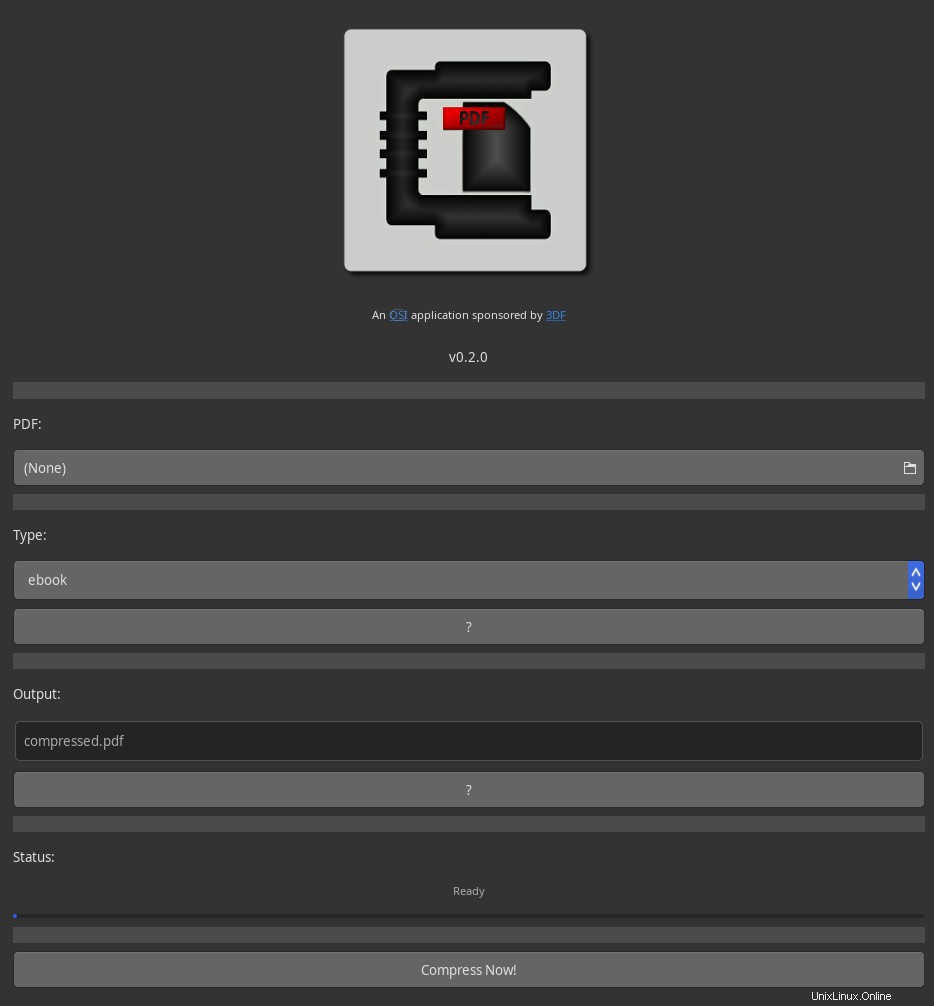
Nyní můžete komprimovat tolik souborů PDF, kolik potřebujete, pomocí GUI!
Odkazy
- Otázka StackOverflow ohledně zmenšení velikosti PDF